.png)
社内でTeamsを利用していると同僚や仲間に対して感謝や称賛の気持ちを送りたい時があります。ピアボーナス(Peer Bonus)と呼ばれるこの行為は、Teamsの「Praise(プレイズ)」というアプリで対応しています。Teamsではメッセージに対して「いいね」アイコンを付与できる簡易なピアボーナス機能もあります。一方で、Praiseは様々なタイプのメッセージとアイコンを使用したより気持ちのこもったピアボーナスを送ることができます。
今回の記事では、Praiseを利用したピアボーナスの方法とPower Automateを活用した称賛の自動集計方法について解説します。
※TeamsアプリPraiseの使い方については以下の記事でも詳しく解説しています。
ここでは、Praiseを活用した称賛を送る方法について解説します。
称賛を送りたいチームのチャンネルを開き、「新しい投稿」をクリックします。
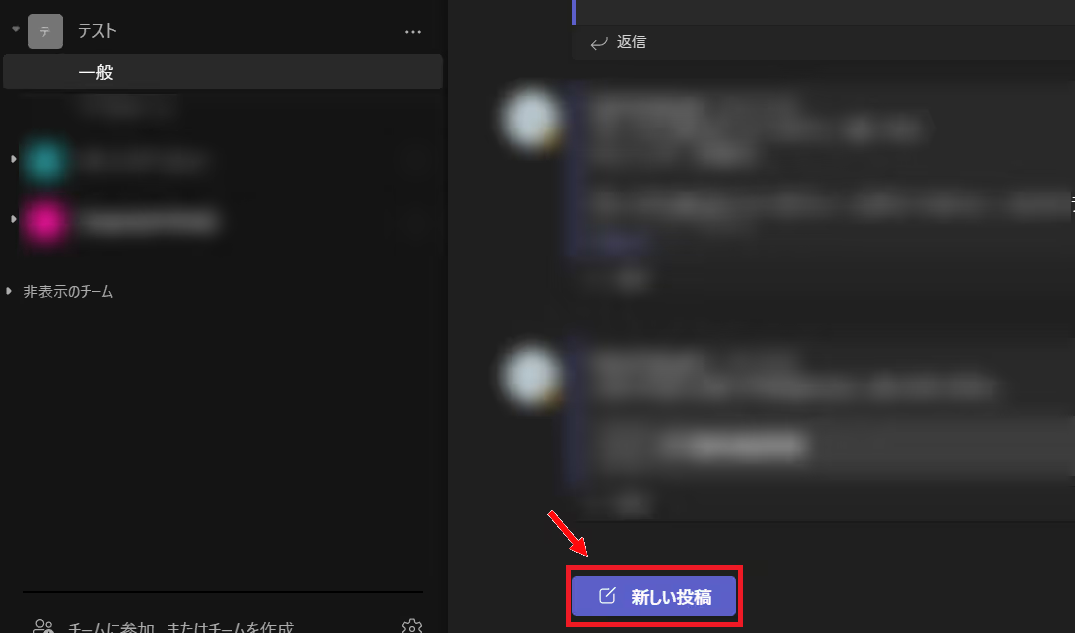
称賛マークアイコンをクリックします。
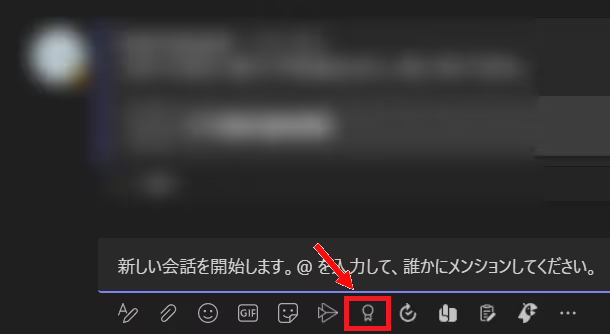
その次に設定画面が表示されます。それぞれ以下のように設定します。
設定が完了した後、「送信」ボタンをクリックします。以上でピアボーナスの送信が完了します。
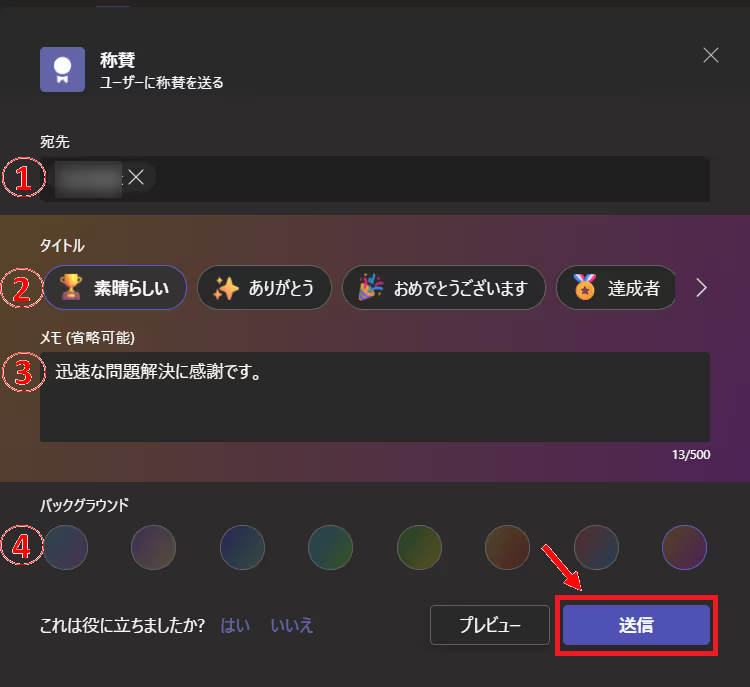
ピアボーナスを送ると以下のようにチームのチャット画面にその内容が表示されます。


Praise自体は、誰から誰にピアボーナスを送信したかどうかの集計機能はありません。ピアボーナスを集計できると、チーム内で誰がどれだけチームに貢献したかを可視化することもできます。ここではPower Automateを使用してピアボーナスをエクセルで自動集計する方法について解説します。
Praiseのデータを入力するためのエクセルを作成するため、One Drive上にエクセルを表示します。
A列~F列に以下のように入力します。
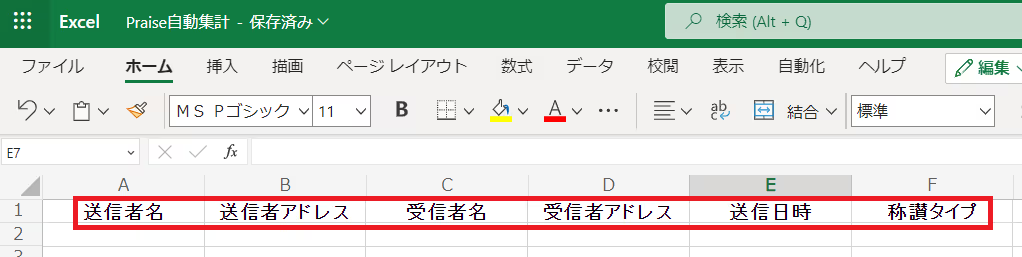
A列~F列を選択した状態で「挿入」タブの中にある「テーブル」をクリックします。
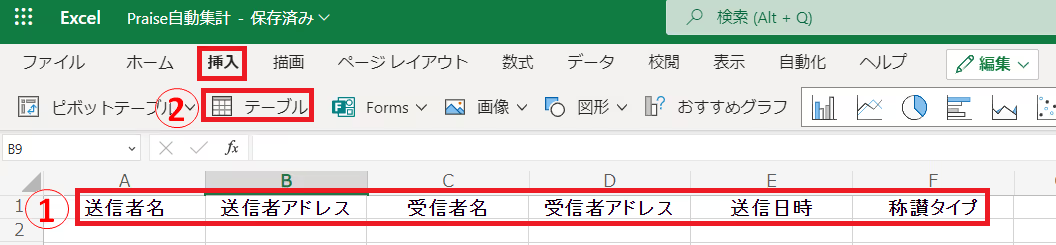
③にチェックを入れOKボタンをクリックするとエクセルの下準備は完了です。
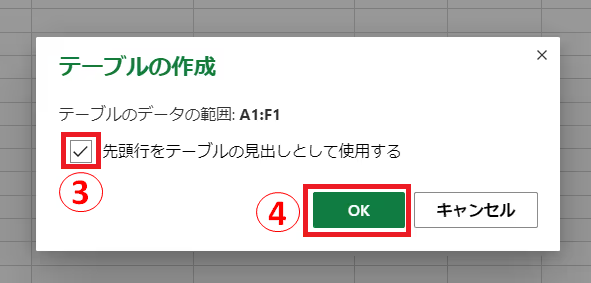
以下のようにテーブルが作成されます。
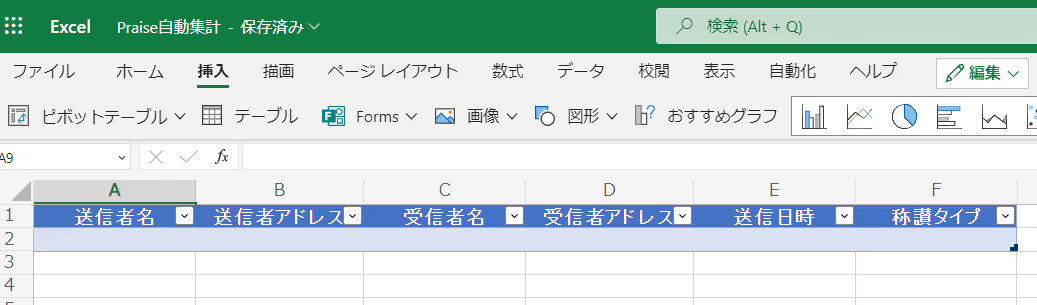
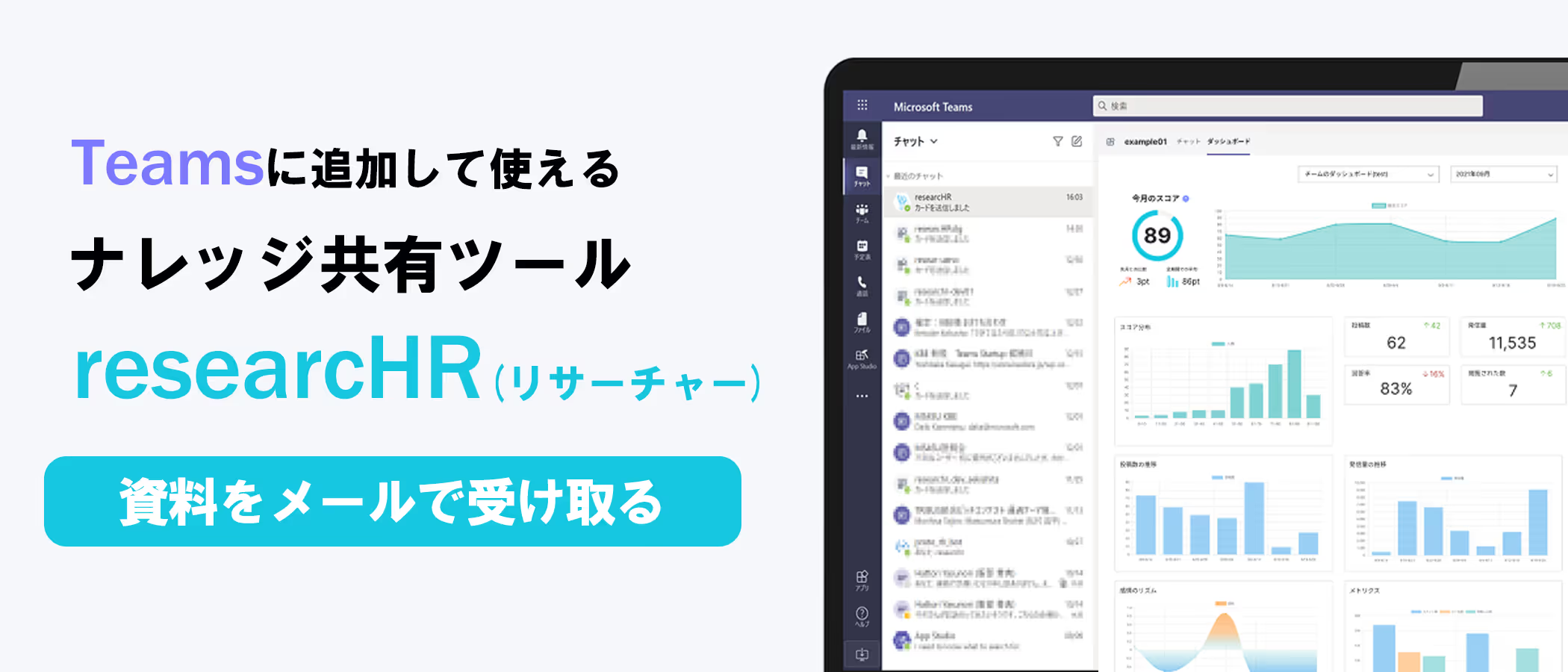
※researcHR(リサーチャー)は、Teams/Slackに追加するだけでチームの「誰が・何を知っているか」を集約・共有するアプリです。
次にPower Automateの設定です。テーブルを作成したブラウザの左上をクリックするとアプリ一覧が表示されます。その中にある「Power Automate」をクリックします。
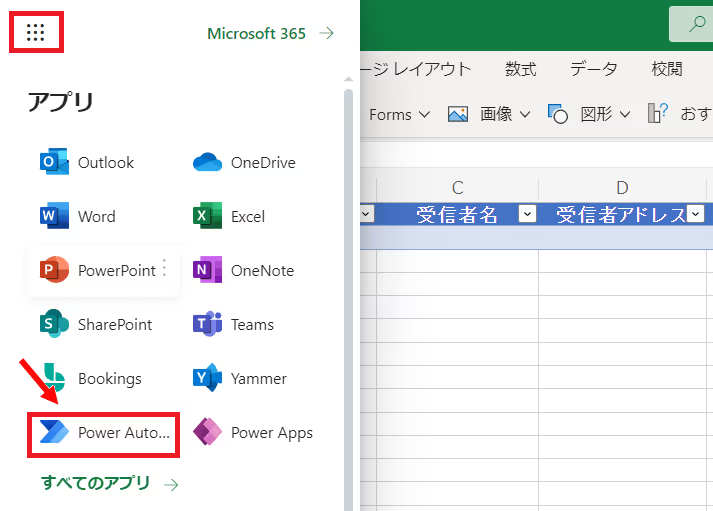
「作成」>「自動化したクラウドフロー」の順番にクリックします。
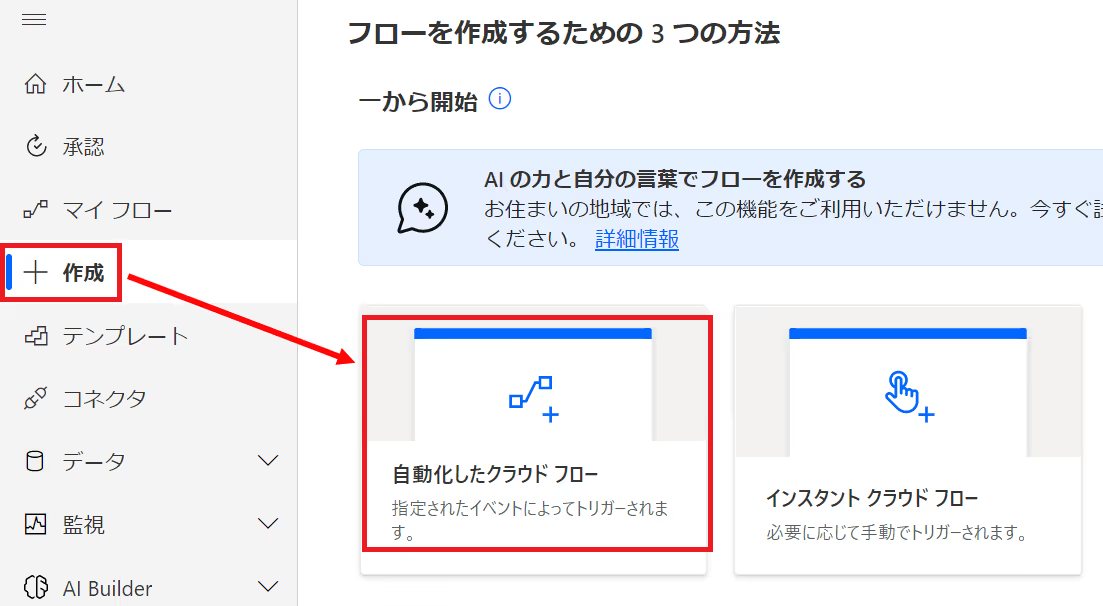
以下のように設定します。
その後、「作成」をクリックします。
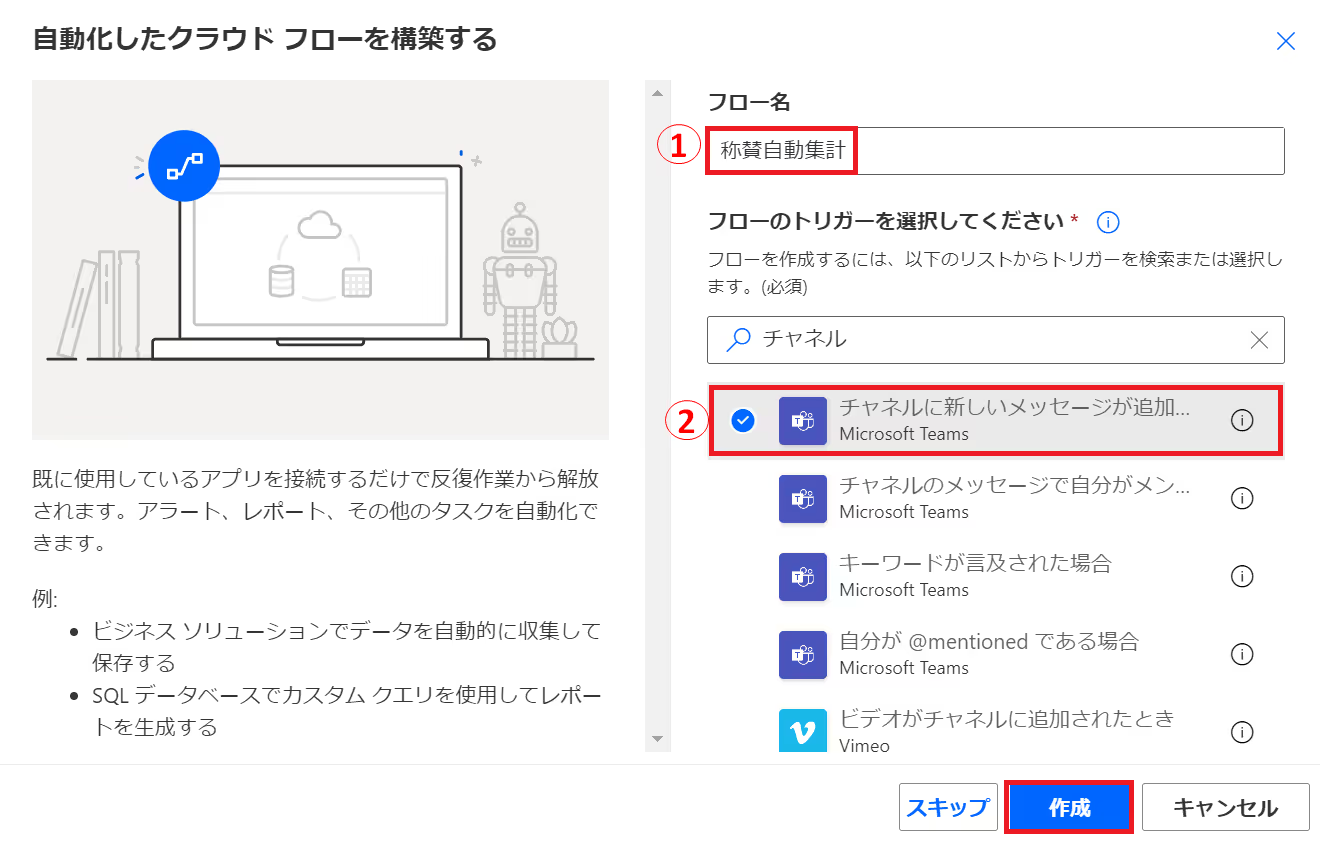
③と④でPraiseを自動集計する対象のチームとチャネルを選択し、「+新しいステップ」をクリックします。
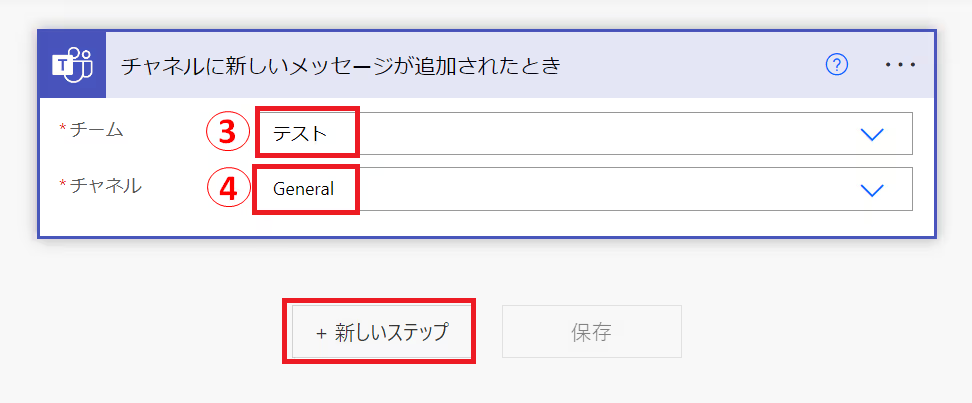
「組み込み」>「データ操作」>「選択」の順番にクリックします。

「開始」をクリックし「式」の項目に「triggerBody()?['attachments']」を入力します。次にOKボタンをクリックします。
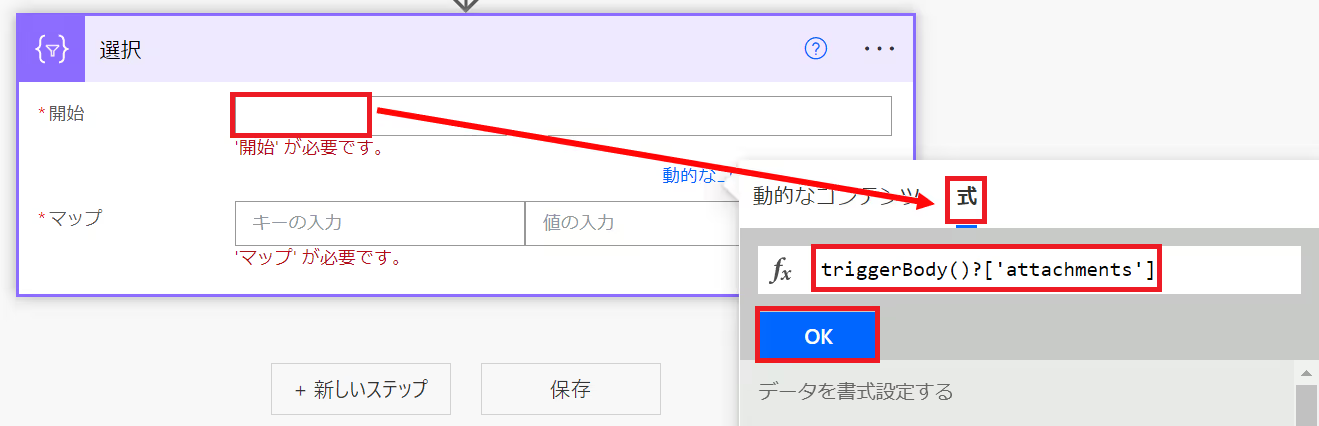
「マップ」に「id」と入力し「式」の項目に「item()?['id']」と入力します。OKボタンを押し「新しいステップ」をクリックします。
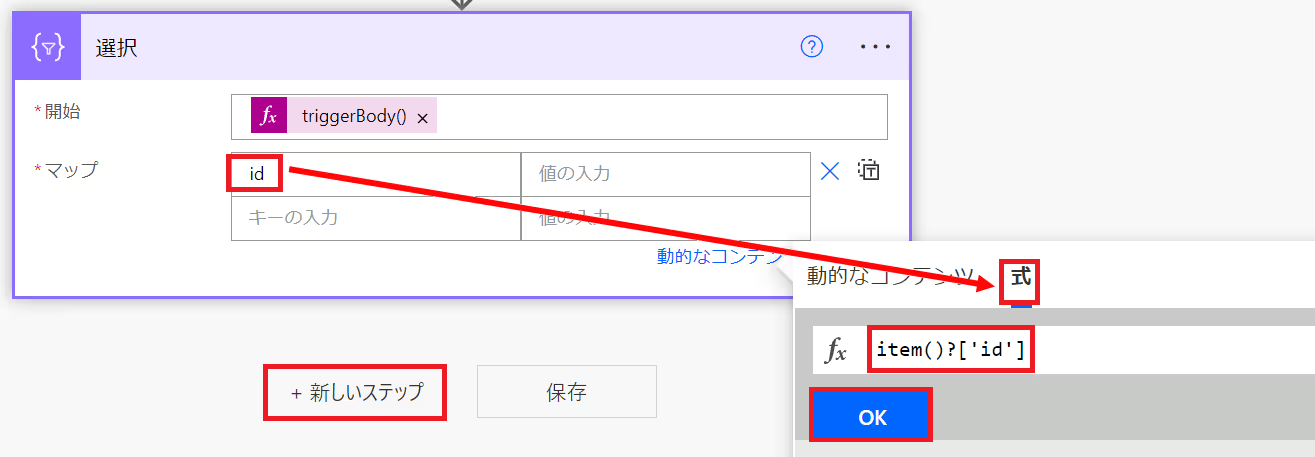
「コントロール」>「条件」の順番にクリックします。
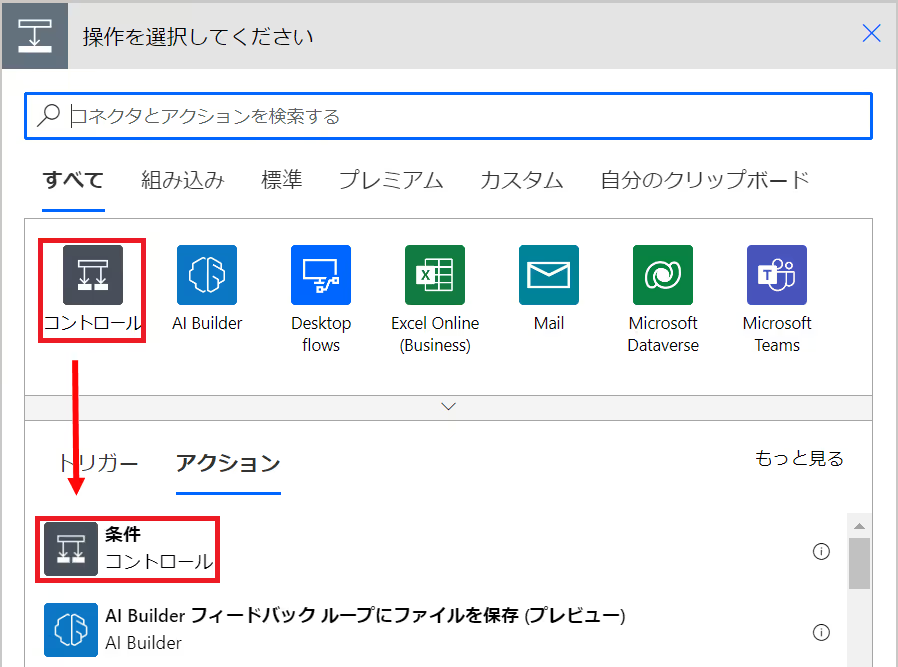
①「値の選択」にカーソルを当て、②「式」をクリックします。③「empty(body())」と入力し、④「()」内にカーソルを入れた状態で「動的なコンテンツ」をクリックします。⑤「出力」をクリックし⑥「更新」ボタンを押します。
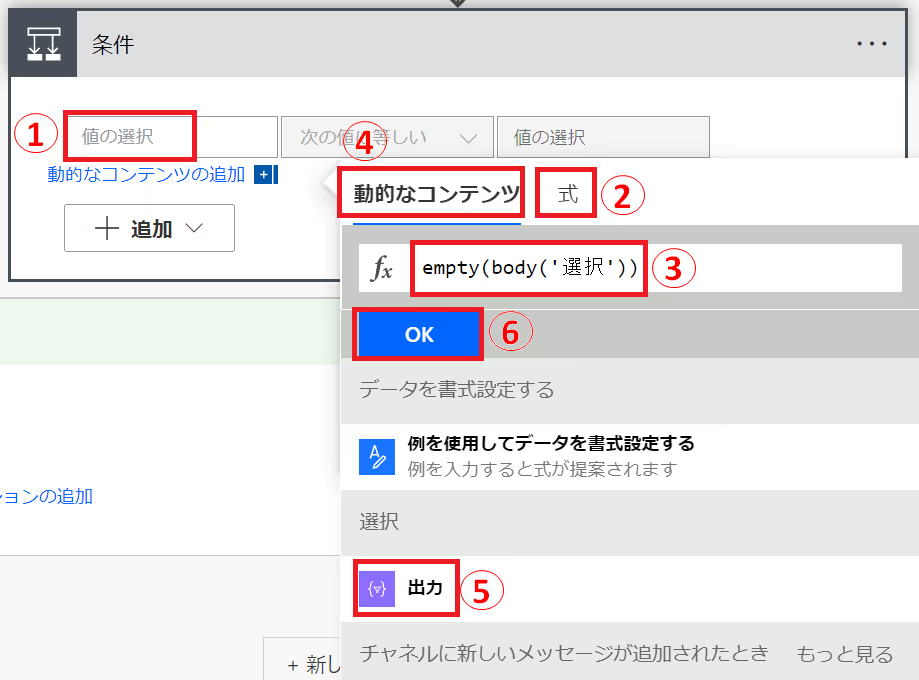
「次の値に等しくない」を選択し、「true」と入力します。
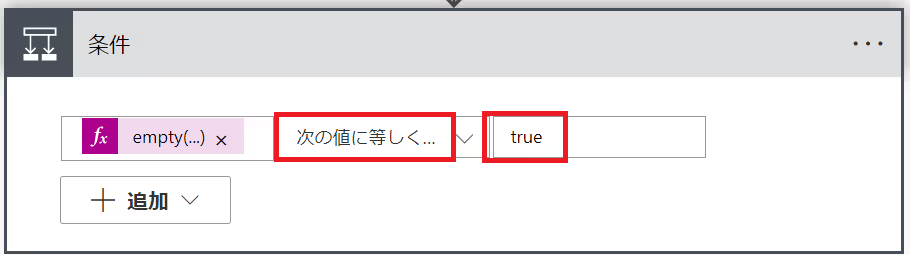
次に投稿されたチャットが称賛の場合にアクションを実行するための内容を設定します。「組み込み」の中にある「日時」をクリックします。
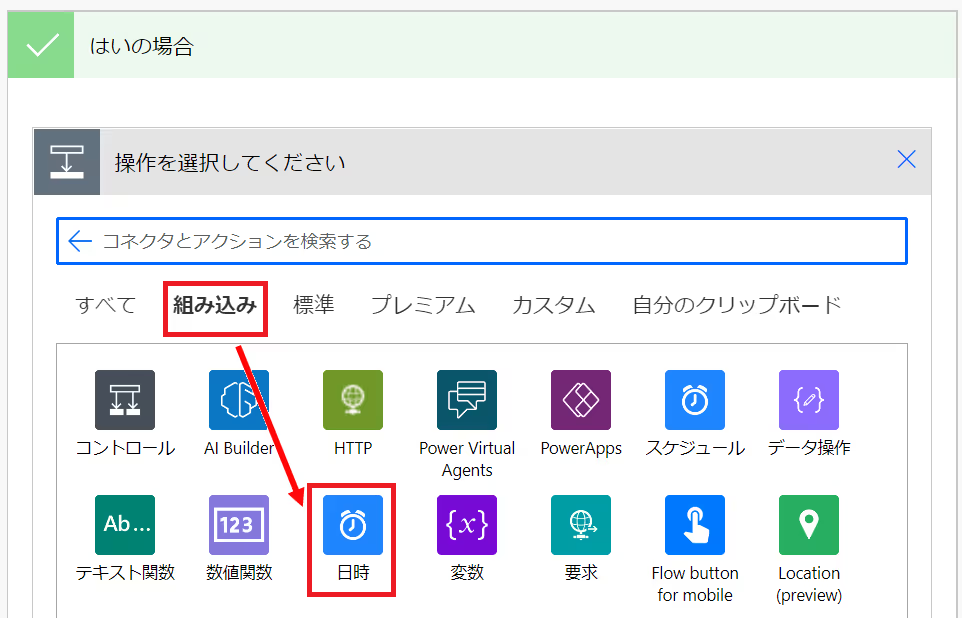
「タイムゾーンの変換」をクリックします。
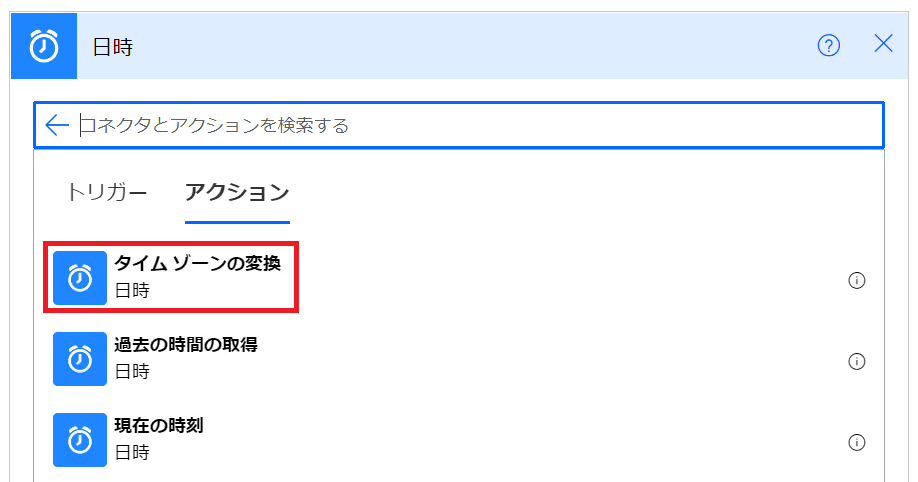
「基準時間」にカーソルを当て「動的なコンテンツ」の中にある「メッセージcreateDateTime」をクリックします。

「変換元のタイムゾーン」は「(UTC)協定世界時間」を、「変更先のタイムゾーン」は「(UTC+09:00)大阪、札幌、東京」を選択します。
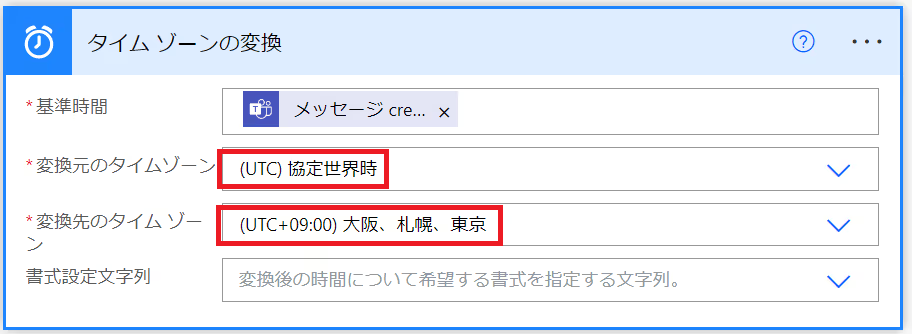
「書式設定文字列」にカーソルを当て「カラム値の入力」をクリックします。
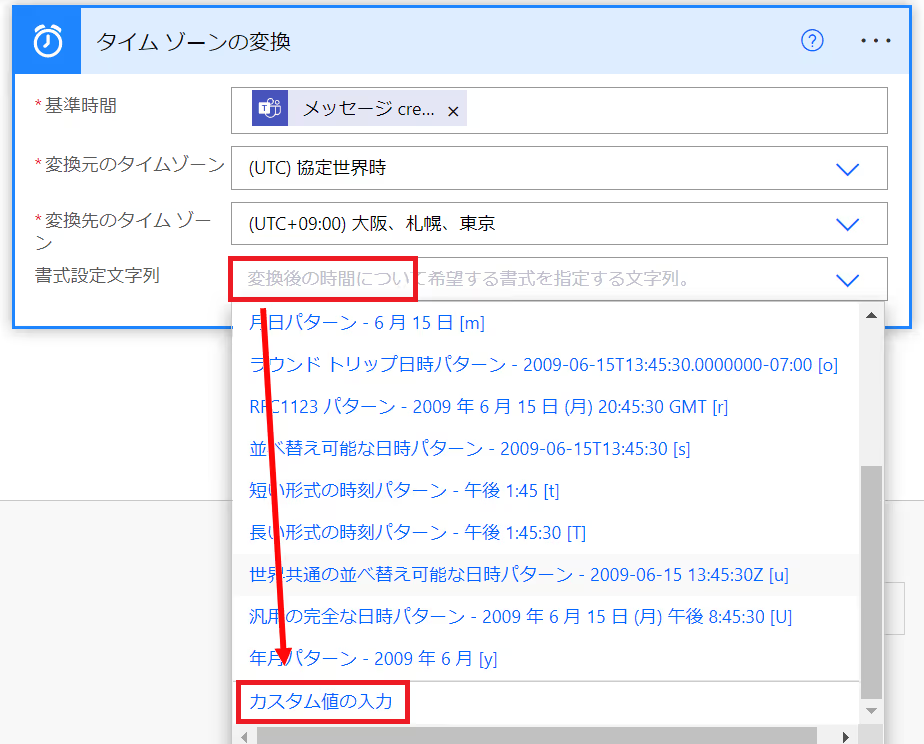
「yyyy/MM/dd HH:mm」をそのまま入力し、「アクションの追加」をクリックします。
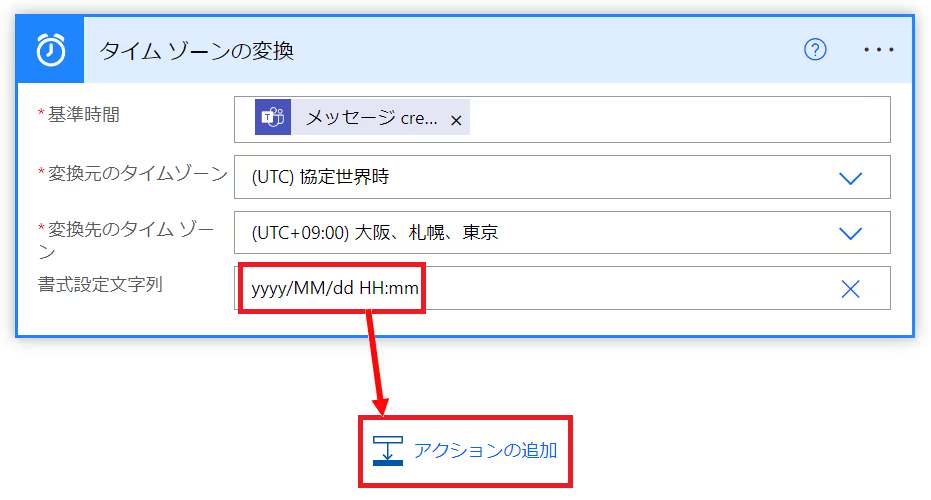
「組み込み」>「データ操作」>「選択」の順番にクリックします。

「…」>「名前の変更」の順番にクリックします。
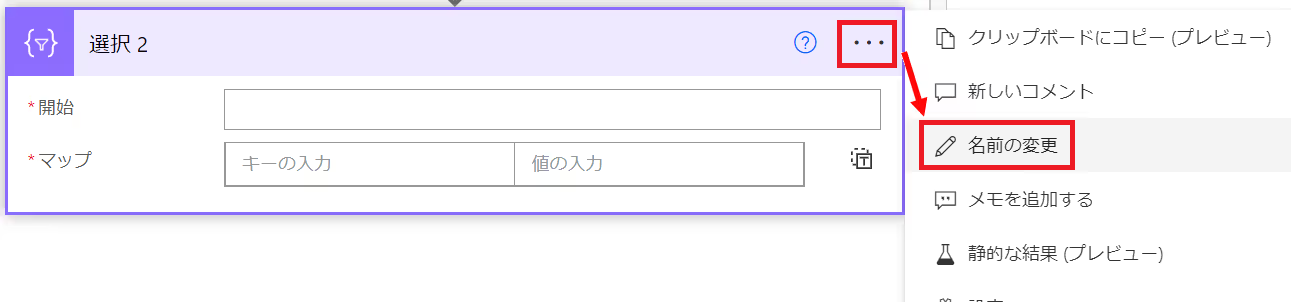
「SelectAltType」と入力します。
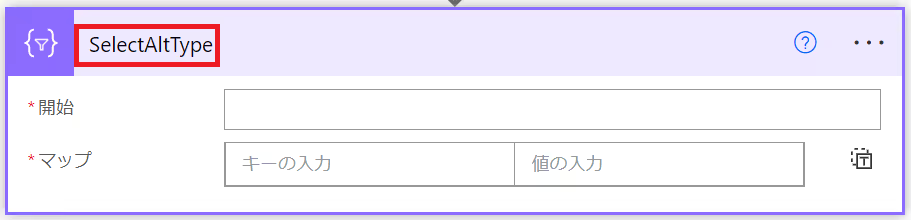
「開始」にカーソルを当て、「式」を選択し下記を入力します。その後、「OK」ボタンをクリックします。
array(json(first(triggerBody()?['attachments'])?['content']))
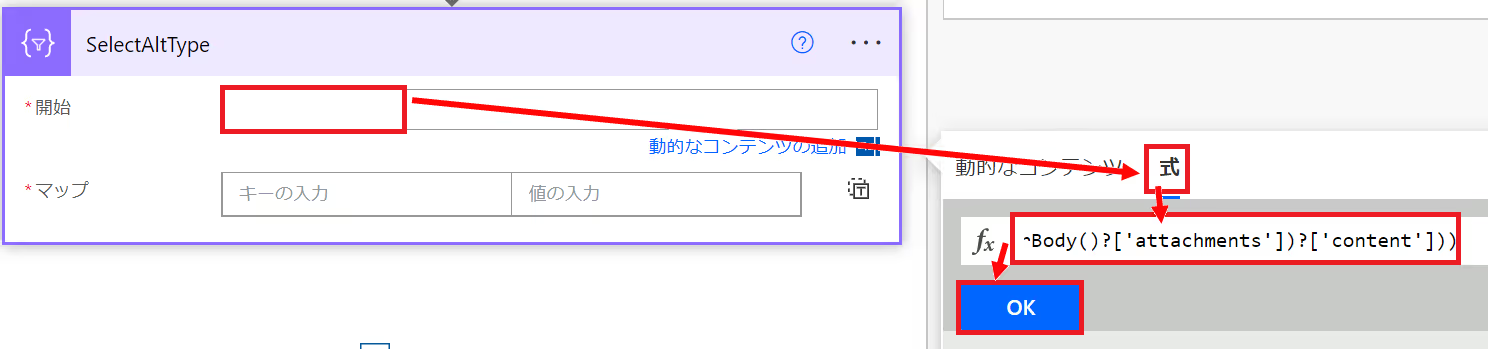
「マップ」の左辺に「altText」と入力します。
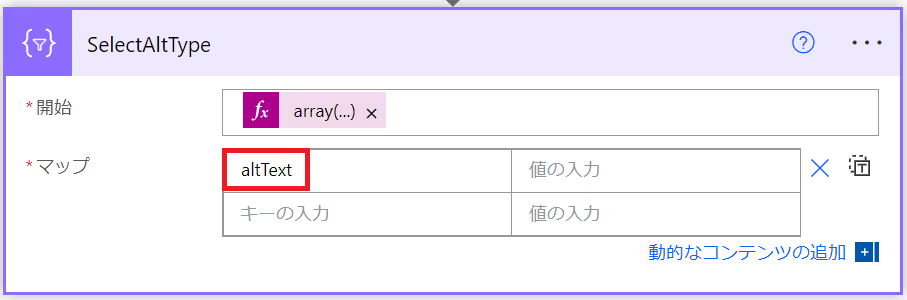
「値の入力」にカーソルを当て、「式」を選択し以下を入力します。「OK」ボタンをクリックし、「アクションの追加」をクリックします。
item()?['body']?[0]?['items']?[3]['text']
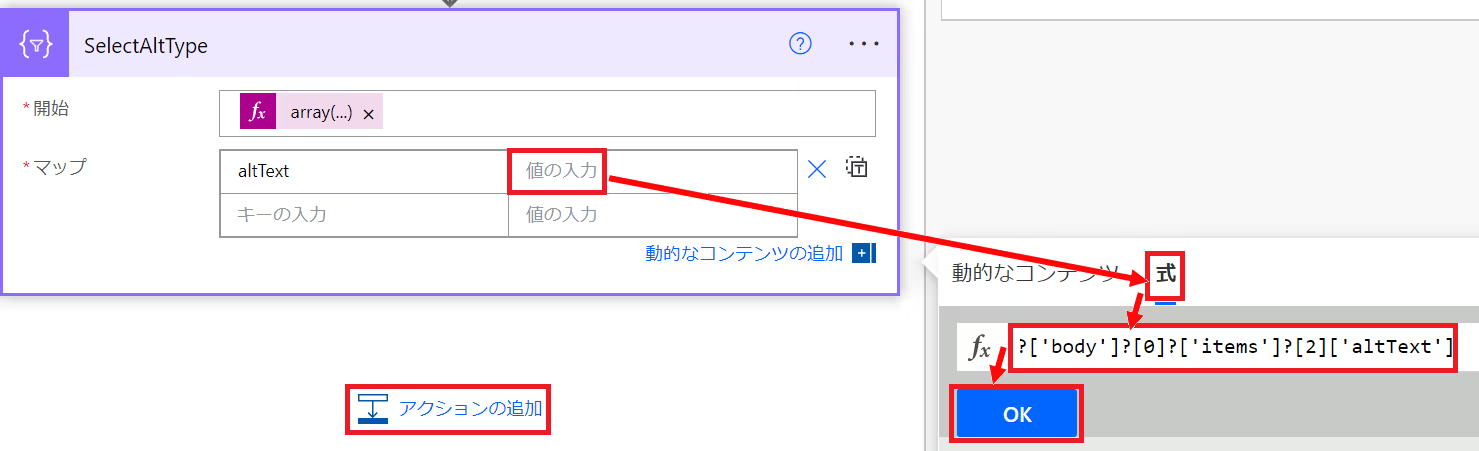
「組み込み」>「データ操作」>「選択」の順番にクリックします。

先ほどと同じ方法で「PraiseType」と名称を変更し、右下にあるTをクリックします。
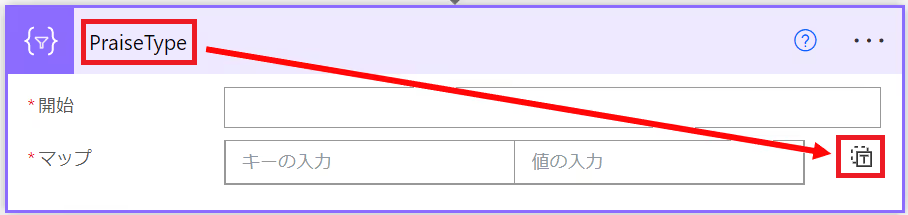
「開始」にカーソルを当て、「出力」をクリックします。

「マップ」にカーソルを当て、「式」に「item()?['altText']」と入力し「OK」ボタンをクリックします。「アクションの追加」をクリックし次の設定に進みます。
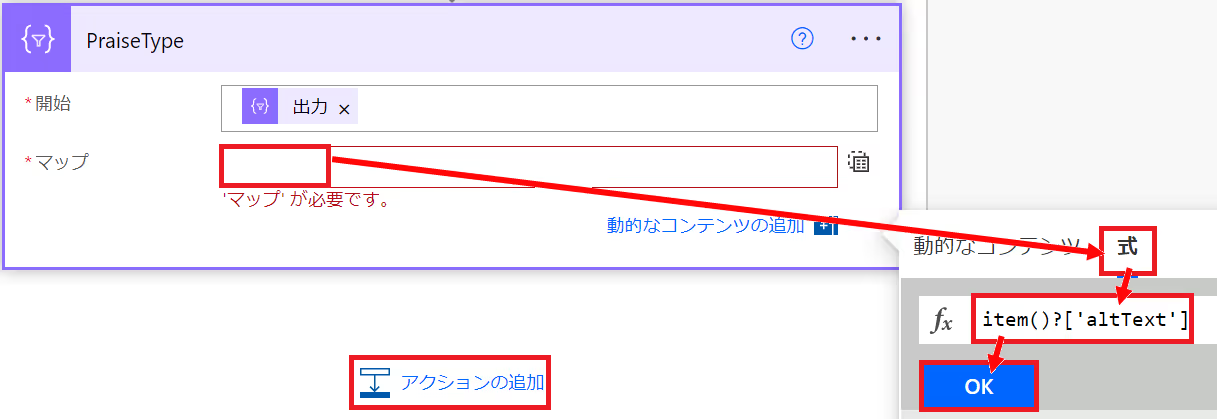
「データ操作」の中にある「結合」をクリックします。
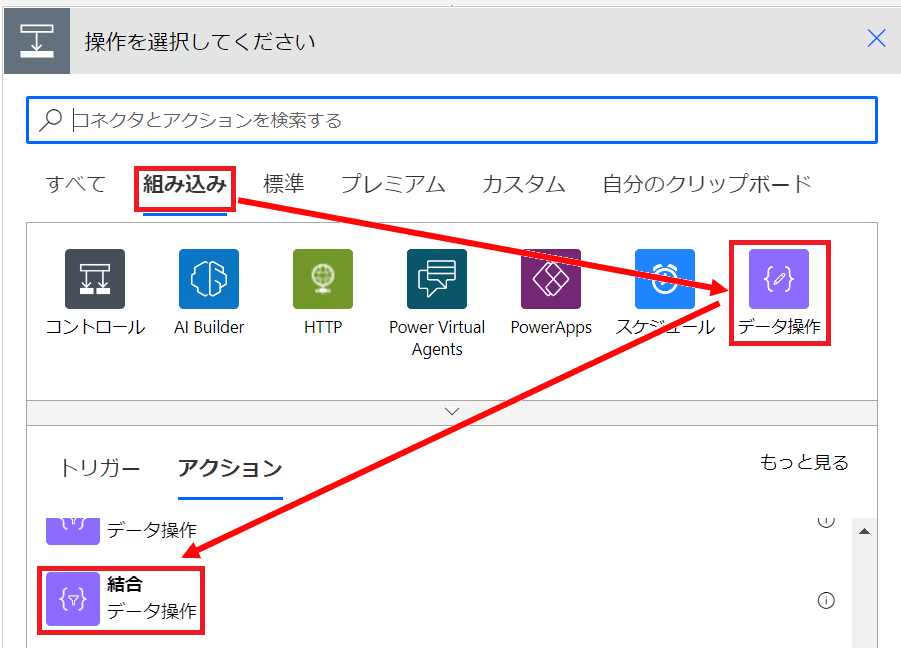
「結合する配列」で「出力(PraiseType)」を選択し「次を使用して結合」に「,」と入力します。次に「新しいアクションの追加」をクリックします。
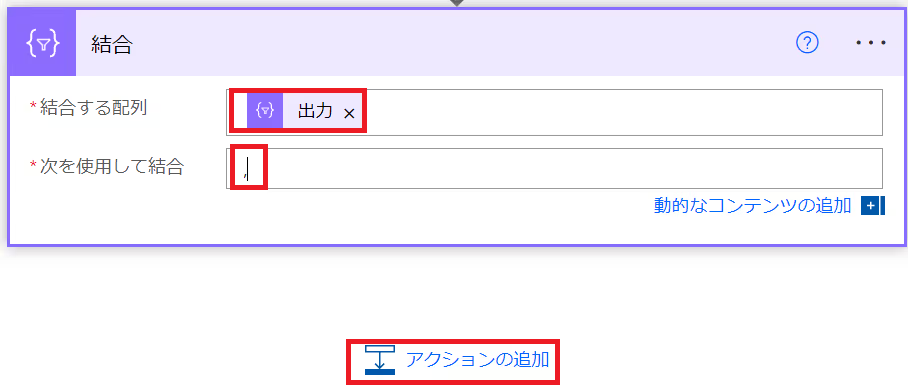
「組み込み」の中にある「選択」をクリックします。

「toID取得」と名前を変更します。

「開始」に「triggerBody()?['mentions']」という式を入力します。「マップ」の左辺に「id」と入力し右辺の式に「item()?['mentioned']?['user']?['id']」と入力します。その次に「アクションの追加」をクリックします。

「コントロール」の中にある「それぞれに適用する」をクリックします。
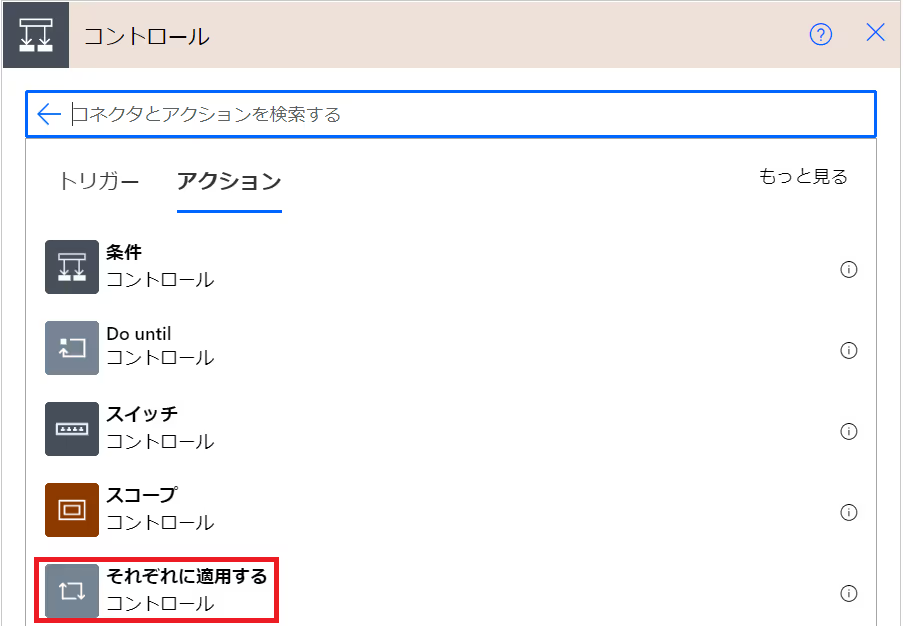
「出力(toID取得)」を選択し「アクションの追加」をクリックします。
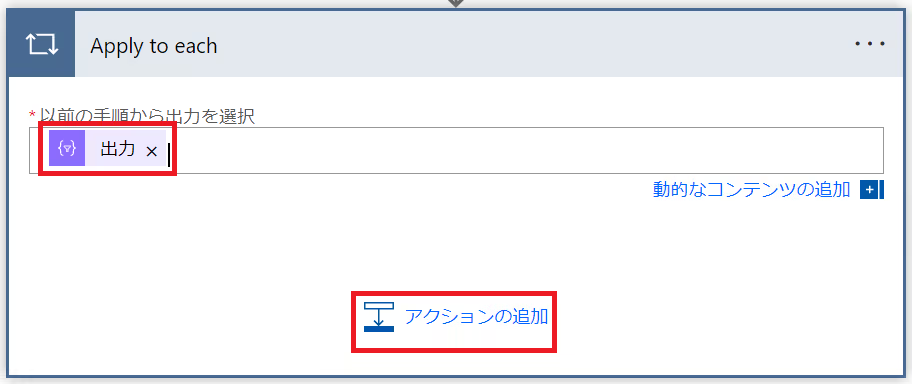
「Office 365 Users」の中にある「ユーザープロフィールの取得(V2)」をクリックします。
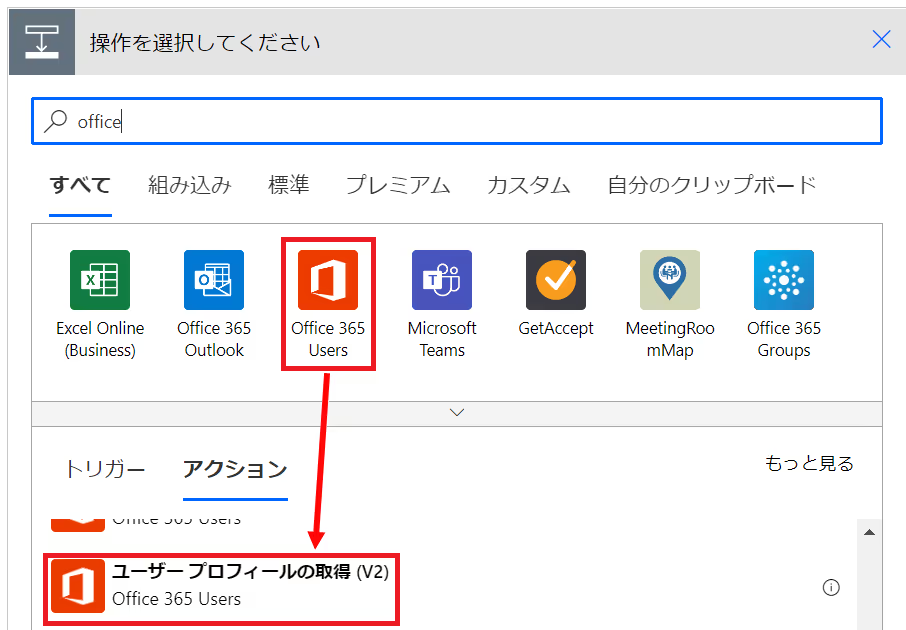
「fromUser」と名前を変更し「メッセージfromユーザーID」を選択します。次に「アクションの追加」をクリックします。
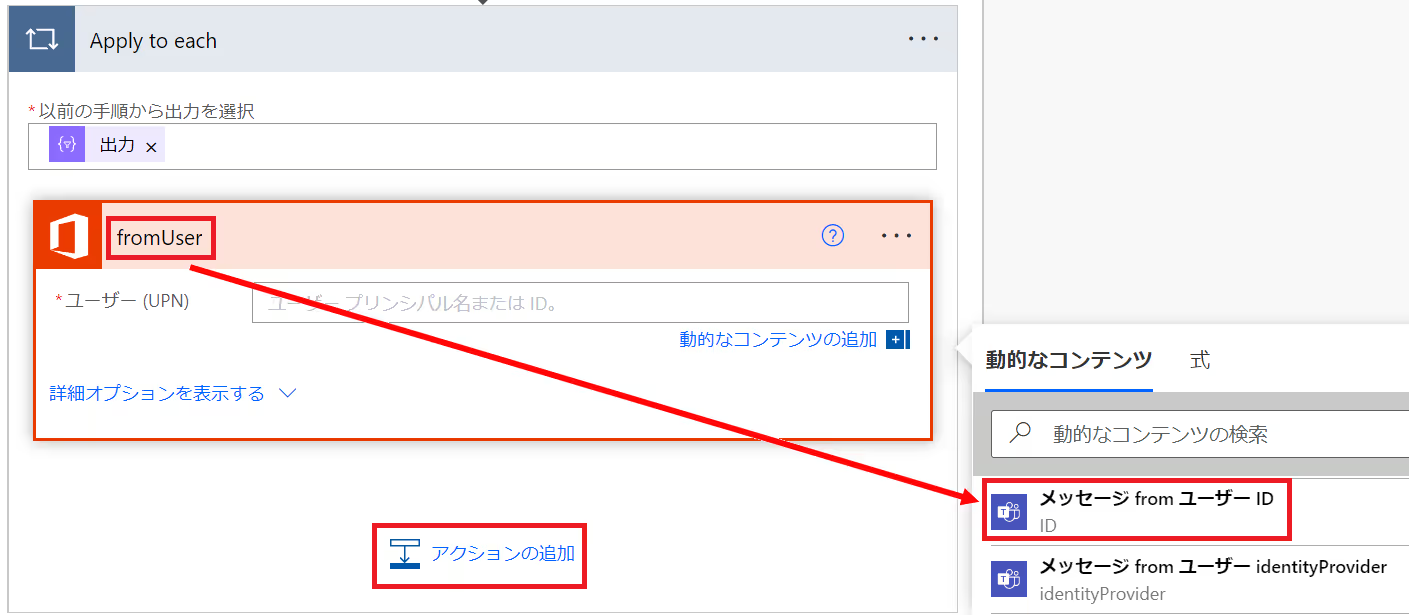
先ほどと同じ方法で「Office 365 Users」の中にある「ユーザープロフィールの取得(V2)」をクリックします。名前を「toUser」に変更し、「items('Apply_to_each')?['id']」という式を入力します。
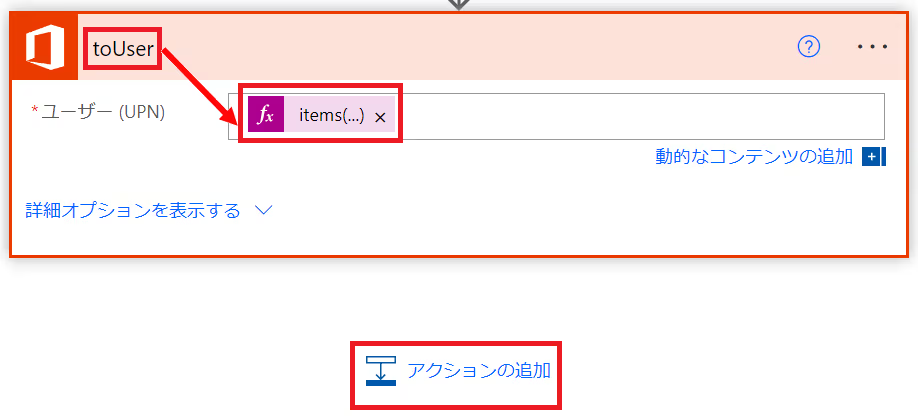
Excel Online (Business)の中にある「表に行を追加する」をクリックします。
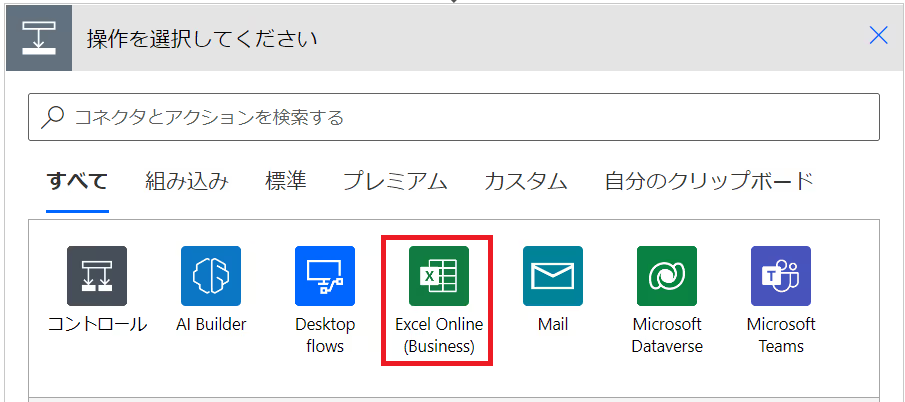
それぞれ以下のように設定します。
① OneDrive for Businessを選択します。
② OneDriveを選択します。
③ 先ほど作成した集計用のエクセルを選択します。
④ テーブル1を選択します。
⑤ fromUserの「表示名」を選択します。
⑥ fromUserの「メール」を選択します。
⑦ toUserの「表示名」を選択します。
⑧ toUserの「メール」を選択します。
⑨ 「変換後の時間」を選択します。
⑩ 「出力(結合)」を選択します。
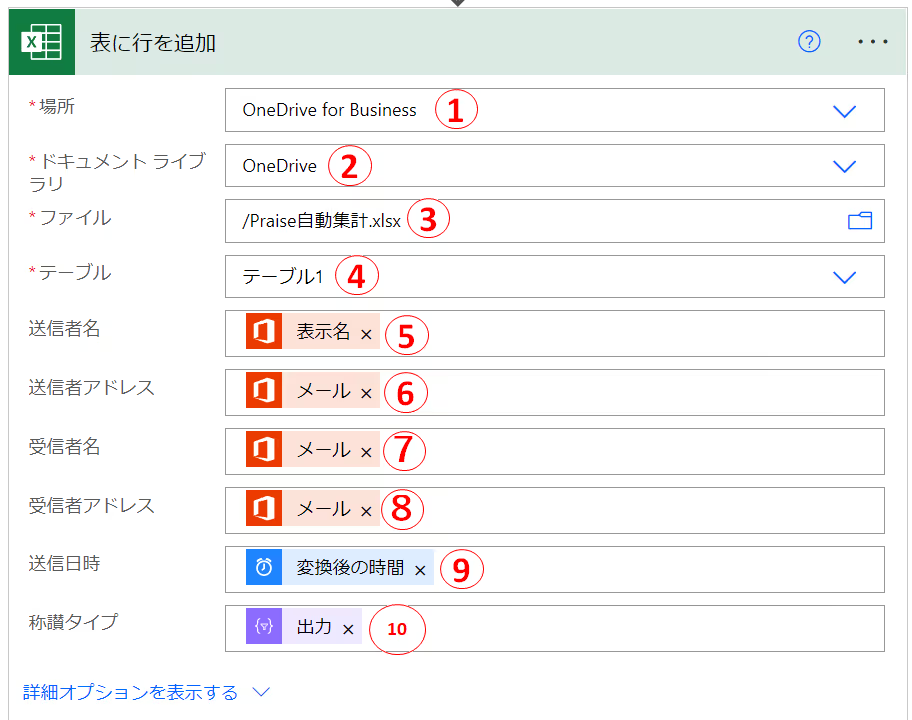
最後に「保存」をクリックし設定が完了となります。動作検証のために「テスト」をクリックします。
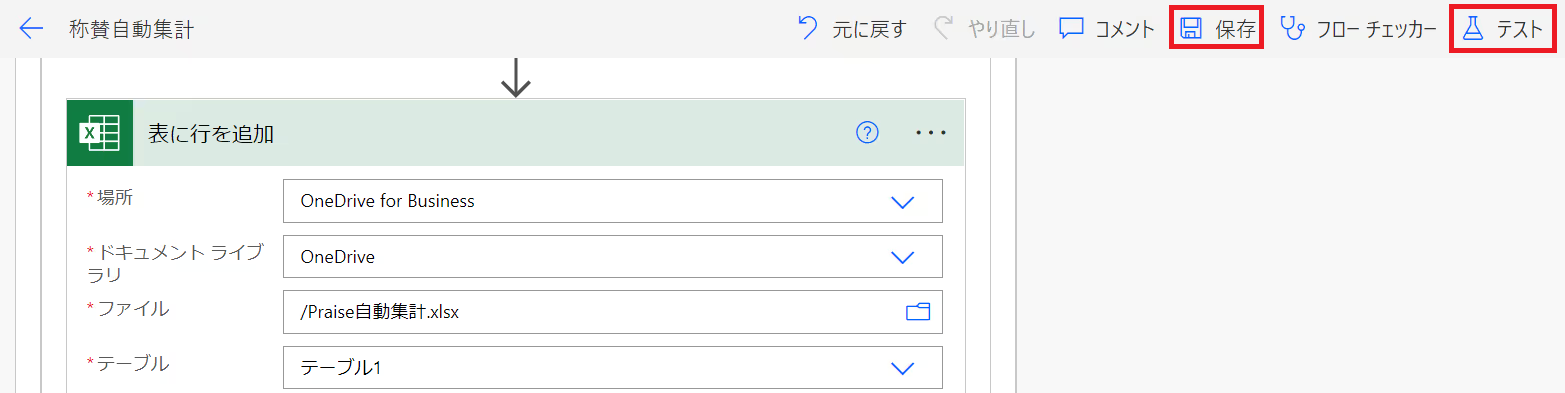
エクセルに自動的に集計結果が表示されるようになりました。
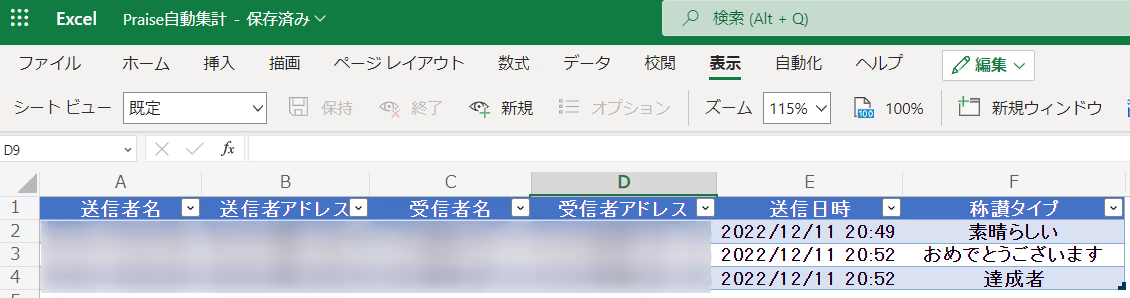
※TeamsアプリPraiseの使い方については以下の記事でも詳しく解説しています。
本記事はKBE(株)がresearcHR(リサーチャー)を提供する過程で蓄積された、現場の声やノウハウ・事例をもとに作成しております。
【Teamsに追加して使える】
社内ナレッジ共有支援サービス
researcHR(リサーチャー)
AI機能で「仕組み化・自動化」ー 伴走型の支援で設計・定着まで ー

✅ナレッジ共有、属人化の解消
✅社内問い合わせの効率化
✅新人・異動者のフォローアップ
にお困りの際はぜひご相談ください。
また、KBE(株)では、Teamsの運用・利活用コンサルティングを行っております。
企業やチームに最適のTeams運用方法を設計します。初回のご相談無料ですので、ぜひ一度お試しください。








KBE株式会社が、ナレッジ共有TeamsアプリresearcHRを提供する過程で蓄積された、様々な企業のTeamsアプリ活用事例をお伝えします。

KBE株式会社が、ナレッジ共有TeamsアプリresearcHRを提供する過程で蓄積された、様々な企業の「Teamsアプリを活用した日報/週報 運用事例やTIPS」をお伝えします。

KBE株式会社が、ナレッジ共有TeamsアプリresearcHRを提供する過程で蓄積された、様々な企業の「Teamsアプリを活用した新人オンボーディング事例やTIPS」をお伝えします。

KBE株式会社が、ナレッジ共有TeamsアプリresearcHRを提供する過程で蓄積された、様々な企業の「Teamsアプリを活用したMTG/1on1 代替事例やTIPS」をお伝えします。
KBE株式会社では、ナレッジ共有TeamsアプリresearcHRを提供しています。(Microsoft公式ソリューション、日経新聞に掲載)
その過程で蓄積された様々な企業のTeams/Slack運用事例をお伝えします。

researcHRは、Teamsに追加するだけで、
メンバーの「誰が・何を知っているか」を自動で収集し、
回答をAIが自動でポジティブ・ネガティブチェックすることで、自然なデータを算出。
さらに、算出されたデータから「要注視」ポイントをレポートでお渡しします。




“Lorem ipsum dolor sit amet, consectetur adipiscing elit. Suspendisse tincidunt sagittis eros. Quisque quis euismod lorem.”


KBE株式会社が、ナレッジ共有TeamsアプリresearcHRを提供する過程で蓄積された、様々な企業の「Teamsアプリを活用した日報/週報 運用事例やTIPS」をお伝えします。

KBE株式会社が、ナレッジ共有TeamsアプリresearcHRを提供する過程で蓄積された、様々な企業の「Teamsアプリを活用したコミュニケーションの課題解決事例やTIPS」をお伝えします。

KBE株式会社が、ナレッジ共有TeamsアプリresearcHRを提供する過程で蓄積された、様々な企業の「Teamsアプリを活用したMTG/1on1 削減事例やTIPS」をお伝えします。

KBE株式会社が提供する、researcHRの「コンディション 分析・レポート機能」の概要や、実際のケースを基にした分析レポートを資料としてお伝えします。

KBE株式会社が、ナレッジ共有TeamsアプリresearcHRを提供する過程で蓄積された、様々な企業の「Teamsアプリを活用したエンゲージメント可視化・向上の事例やTIPS」をお伝えします。

KBE株式会社が、ナレッジ共有TeamsアプリresearcHRを提供する過程で蓄積された、様々な企業の「Teamsアプリを活用した新人オンボーディング事例やTIPS」をお伝えします。

KBE株式会社が、ナレッジ共有TeamsアプリresearcHRを提供する過程で蓄積された、様々な企業の「Teamsアプリを活用した人事データ『収集』事例やTIPS」をお伝えします。

KBE株式会社が提供する、researcHRの「コンディション 分析・レポート機能」の概要や、実際のケースを基にした分析レポートを資料としてお伝えします。

KBE株式会社が、ナレッジ共有TeamsアプリresearcHRを提供する過程で蓄積された、様々な企業の「Teamsアプリを活用したノウフー(Know Who)の事例やTIPS」をお伝えします。

KBE株式会社が、ナレッジ共有TeamsアプリresearcHRを提供する過程で蓄積された、様々な企業の「Teamsアプリを活用したコンディション把握の事例やTIPS」をお伝えします。

KBE株式会社が、ナレッジ共有TeamsアプリresearcHRを提供する過程で蓄積された、様々な企業の「Teamsアプリを活用した休職・退職の検知事例やTIPS」をお伝えします。

KBE株式会社が提供する、researcHRの「コンディション 分析・レポート機能」の概要や、実際のケースを基にした分析レポートを資料としてお伝えします。

KBE株式会社では、ナレッジ共有TeamsアプリresearcHRを提供しています。
コンサルティングサービスでは、その過程で蓄積された様々な企業のTeams運用事例をお伝えします。

researcHR(リサーチャー)をはじめて知っていただく方に向けて、わかりやすく基本機能や活用シーンをご紹介します。

KBE株式会社が、ナレッジ共有TeamsアプリresearcHRを提供する過程で蓄積された、様々な企業の「Teamsアプリを活用した社内問い合わせの効率化事例やTIPS」をお伝えします。

KBE株式会社が、ナレッジ共有TeamsアプリresearcHRを提供する過程で蓄積された、様々な企業の「Teamsアプリを活用した情報共有の活性化事例やTIPS」をお伝えします。

KBE株式会社が、ナレッジ共有TeamsアプリresearcHRを提供する過程で蓄積された、様々な企業の「Teamsアプリを活用したナレッジ共有文化の定着化事例やTIPS」をお伝えします。

KBE株式会社が、ナレッジ共有TeamsアプリresearcHRを提供する過程で蓄積された、様々な企業の「デジタル・データを起点とした新しいナレッジマネジメント事例」をお伝えします。

KBE株式会社が、ナレッジ共有TeamsアプリresearcHRを提供する過程で蓄積された、様々な企業のTeams使用事例やTIPSをお伝えします。

KBE株式会社が、ナレッジ共有TeamsアプリresearcHRを提供する過程で蓄積された、様々な企業の「デジタル・データを起点とした新しいマネジメント事例」をお伝えします。

KBE株式会社が提供する、researcHRの「コンディション 分析・レポート機能」の概要や、実際のケースを基にした分析レポートを資料としてお伝えします。

KBE株式会社が、ナレッジ共有TeamsアプリresearcHRを提供する過程で蓄積された、様々な企業の「Slackを活用したマネジメント事例」をお伝えします。

KBE株式会社が、ナレッジ共有TeamsアプリresearcHRを提供する過程で蓄積された、様々な企業の「Teamsを活用したマネジメント事例」をお伝えします。

KBE株式会社が提供する、researcHRの「コンディション 分析・レポート機能」の概要や、実際のケースを基にした分析レポートを資料としてお伝えします。

KBE株式会社では、ナレッジ共有TeamsアプリresearcHRを提供しています。
コンサルティングサービスでは、その過程で蓄積された様々な企業のTeams運用事例をお伝えします。

researcHR(リサーチャー)をはじめて知っていただく方に向けて、わかりやすく基本機能や活用シーンをご紹介します。

researcHRをTeams/Slackに追加するだけで、AIがメンバーの状況を収集するため、業務の状況やナレッジが自動で蓄積されます。
既存のナレッジ共有ツールやシステムで、「ログインされない」「データ入力/更新されない」「検索・活用できない」といった悩みを抱える方は、ぜひお問い合わせください。


営業・提案資料を集約
提案作成を効率化・トップラインを向上
従業員数:5,000名以上

顧客やサプライヤーとのメール履歴を蓄積
技術ナレッジの探索を効率化
従業員数:5万名以上

メンター制度における日報として活用
退職防止やナレッジ作成の仕組み化を実現
従業員数:1万名以上

メール/電話での問い合わせ対応を置き換え
類似問い合わせを削減
従業員数:500名以上
✅ナレッジ共有、属人化の解消
✅社内問い合わせの効率化
✅新人・異動者のフォローアップ
にお困りの際はぜひご相談ください。

researcHRをTeams/Slackに追加するだけで、AIがメンバーの状況を収集するため、業務の状況やナレッジが自動で蓄積されます。
既存のナレッジ共有ツールやシステムで、「ログインされない」「データ入力/更新されない」「検索・活用できない」といった悩みを抱える方は、ぜひお問い合わせください。

※KBE株式会社が、ナレッジ共有TeamsアプリresearcHRを提供する過程で蓄積された、
様々な企業のTeams/Slack運用事例をお伝えします。